« Pokémon Go » est un jeu qui explore, capture, combat et échange des Pokémon dans le monde réel. Les joueurs peuvent découvrir des Pokémon dans le monde réel grâce aux smartphones. Plus un joueur attrape de Pokémon en tant qu'entraîneur de Pokémon, plus il devient puissant, ce qui lui donne une chance d'attraper des Pokémon plus puissants et plus rares. Si vous voulez enregistrer le processus de jeu, veuillez continuer à lire ce tutoriel qui va présenter comment enregistrer Pokémon Go.
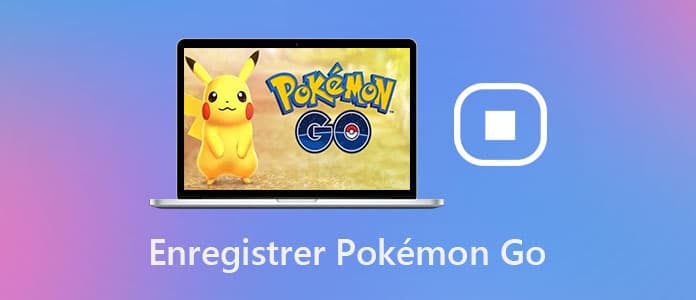
Puisque Pokémon Go fonctionne sur Android ou iOS, nous pouvons utiliser des applications de l'enregistrement d'écran de l'appareil mobile pour enregistrer une vidéo de Pokémon Go, telles que XRecorder, AZ Screen Recorder, Enregistreur d'écran Mobizen, Apowersoft Enregistreur écran, et plus encore. Voici les étapes suivantes pour enregistrer Pokémon Go sur Android ou iOS avec l'application de l'enregistrement tierce.
Étape 1. Installez un enregistreur d'écran sur votre appareil Android ou iOS.
Étape 2. Lancez l'application, puis modifiez des paramètres de l'enregistrement, comme le format de sortie, l'emplacement de stockage, etc.
Étape 3. Une fois le jeu commence, appuyez sur le bouton d'enregistrement pour procéder à la capture vidéo de jeu.
Étape 4. Lorsque le jeu se termine, touchez le bouton d'arrêt de l'enregistrement. Après cela, la vidéo Pokémon Go sera enregistrée sur votre appareil mobile.
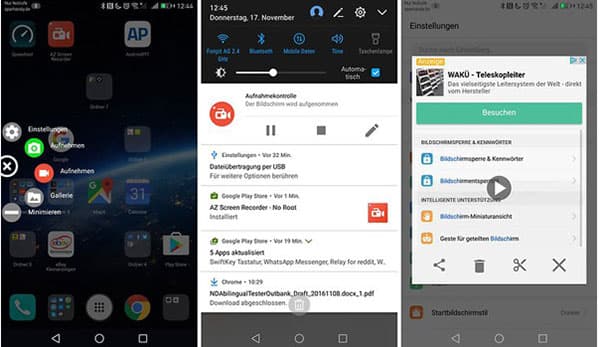
Par ailleurs, pour des appareils iOS, nous pouvons également utiliser la fonction de l'enregistrement de l'écran pour filmer une vidéo Pokémon Go.
Étape 1. Sur l'écran iPhone ou iPad, accédez à « Réglages » > « Centre de contrôle » > « Personnaliser les commandes », et puis appuyez sur le bouton Plus à côté de « Enregistrement de l'écran » pour ajouter cette fonction au Centre de contrôle.
Étape 2. Allez dans Centre de contrôle par effectuer un balayage vers le bas depuis le haut de l'écran ou du bas de l'écran vers le haut, appuyez sur l'icône de l'enregistrement.
Étape 3. Touchez « Micro » pour capturer le son depuis Pokémon, puis appuyez sur « Lancer l'enregistrement » pour commencer à enregistrer une vidéo de jeu.
Étape 4. Cliquez à nouveau sur l'icône d'enregistrement au centre de contrôle pour terminer la capture vidéo. Et la vidéo Pokémon sera enregistrée dans la pellicule.
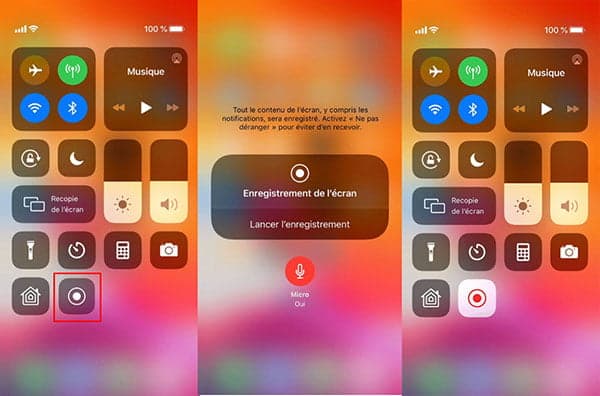
Même si Pokémon Go est un jeu vidéo mobile, nous pouvons effectuer l'enregistrement sur l'écran de PC ou Mac à l'aide d'une application pour la diffusion de l'écran de l'appareil mobile et d'un logiciel d'enregistrement de vidéo jeu sur un ordinateur.
Pour iPhone ou iPad : Connectez l'appareil iOS et l'ordinateur au même Wifi, puis activez l'application AirPlay sur iOS. Une fois les deux appareils connectés, l'écran de l'appareil iOS partagera sur l'ordinateur.
En ce qui concerne les appareils Android : Installez d'abord une application utilisée pour mettre en miroir des contenus de l'écran Android sur un ordinateur, par exemple, Screen Stream Mirroring, ApowerMirror, Mobizen Mirroring, etc. Connectez ensuite Android et l'ordinateur via un câble USB ou au même Wifi pour établir la connexion et diffuser l'écran Android sur l'ordinateur.
1. Installer et lancer un enregistreur vidéo sur l'ordinateur
D'abord, installez et lancez un logiciel d'enregistrement d'écran sur votre ordinateur, par exemple AnyMP4 Screen Recorder. Cliquez ensuite sur « Enregistreur Vidéo » pour accédez au mode de l'enregistreur vidéo.

2. Modifier des paramètres de l'enregistrement
Ajustez la zone à enregistrer selon l'écran de Pokémon Go, puis activez « Son Système » sur l'interface de logiciel pour capturer le son depuis le jeu.

Pour définir le format de sortie et le dossier de destination, cliquez sur l'icône en forme d'engrenage en haut à droit de l'interface, allez à l'option « Sortie », et puis déroulez la liste Format vidéo et la liste Fichier de sortie.

3. Enregistrer une vidéo Pokémon Go
Lorsque le jeu commence, cliquez sur « REC ». L'enregistrement va commencer dans 3 secondes. Si vous voulez terminer la capture vidéo, cliquez sur « Arrêt ». Après cela, la vidéo Pokémon Go présentera dans la fenêtre d'aperçu et vous pourriez prévisualiser ou couper la vidéo avant de l'enregistrer sur l'ordinateur.
Conclusion:
Dans ce tutoriel, nous vous avons indiqué principalement les façons de l'enregistrement de Pokémon Go et les applications servent à enregistrer un jeu.
Par ailleurs, en plus de l'enregistrement de jeu, ces méthodes nous permettent également de capturer d'autres activités sur l'écran d'un appareil Android/iOS ou PC/Mac, par exemple, l'enregistrement d'une visioconférence, des appels vidéo, des vidéos en ligne, et plus encore.